Arduino - Bouclier Relais
Le shield relais dispose de 4 relais qui peuvent être contrôlés individuellement par un code Arduino. Il est très facile à utiliser. Nous devons simplement l'empiler sur l'Arduino et le programmer. Nous pouvons utiliser ce shield pour contrôler des dispositifs de haute puissance tels qu'un actionneur, une pompe, une bande LED, une ampoule, un ventilateur...
Une alternative au shield relais est le Arduino - Module relais 4 canaux.. Les différences entre un shield relais et un module relais 4 canaux sont les suivantes :
| Relay shield | 4-channel relay module |
|---|---|
| Does not need to do the wiring (just stack on Arduino) | Needs to do the wiring |
| Compatible with Arduino Uno, Uno Wifi, Mega only | Compatible with all Arduino board |
| Can be controlled by pre-fixed Arduino's digital pins (inflexible) | Can be controlled by any Arduino's digital pins |
Dans ce tutoriel, nous allons apprendre à utiliser le shield relais avec Arduino Uno, Uno Wifi ou Mega.
Préparation du matériel
Ou vous pouvez acheter les kits suivants:
| 1 | × | Kit de Démarrage DIYables STEM V3 (Arduino inclus) | |
| 1 | × | Kit de Capteurs DIYables (30 capteurs/écrans) | |
| 1 | × | Kit de Capteurs DIYables (18 capteurs/écrans) |
À propos du Relay Shield
Brochage
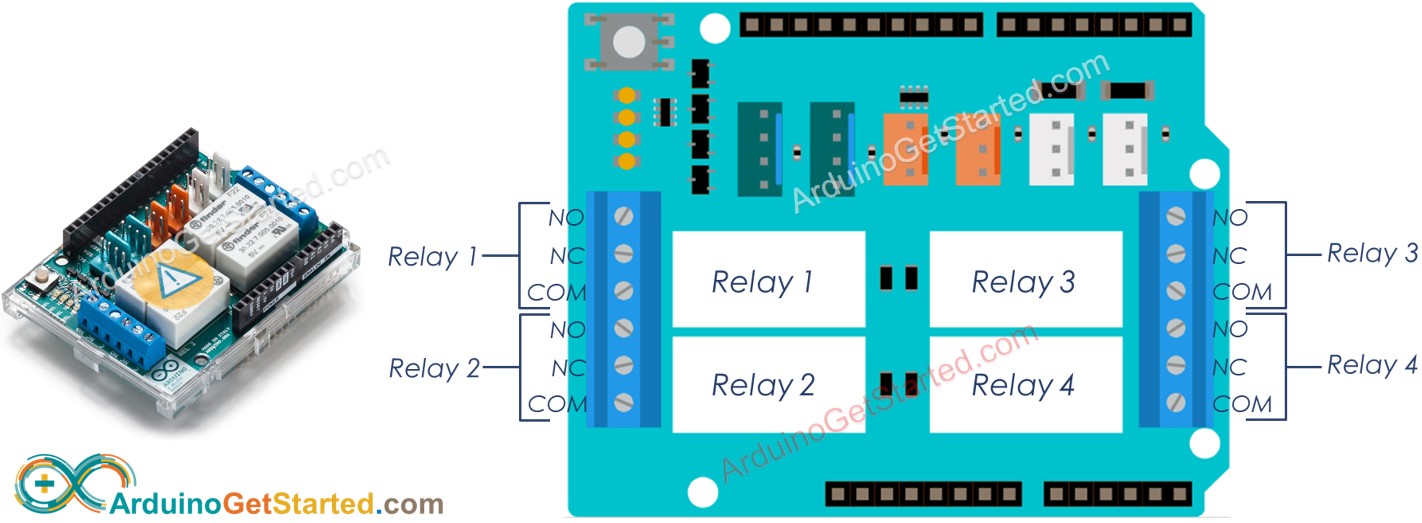
Un bouclier de relais possède 4 relais nommés : Relais 1, Relais 2, Relais 3, Relais 4.
Un shield relais dispose des broches suivantes :
- Broches contrôlées (aussi appelées broche d'entrée ou broche de signal) : Lors de l'empilement sur Arduino, les broches contrôlées sont connectées en interne aux broches de l'Arduino, donc nous n'avons pas besoin de faire le câblage. Lisez les détails de chaque shield pour savoir quelle broche contrôle quel relais. Par exemple, pour le Shield Arduino officiel :
- La broche 4 de l'Arduino est connectée en interne au Relais 1
- La broche 7 de l'Arduino est connectée en interne au Relais 2
- La broche 8 de l'Arduino est connectée en interne au Relais 3
- La broche 12 de l'Arduino est connectée en interne au Relais 4
- Broches de sortie : chaque relais a trois broches : NC, NO, COM. Ces broches se connectent à un dispositif à haute tension qui est contrôlé par le relais.
Pour des détails sur ce que sont les broches NO, NC, COM, comment connecter un relais à haute tension, quelles sont les différences entre normalement fermé et normalement ouvert, consultez Arduino - Relais.
※ Note:
- Chaque fabricant conçoit une tension de sortie maximale différente que les relais peuvent contrôler. Lisez attentivement la spécification. Par exemple, le shield relais officiel d'Arduino a une tension maximale de 48VDC.
- Chaque fabricant connecte le relais à des broches Arduino différentes. Lisez la spécification ou le schéma pour connaître les broches exactes.
- Le shield relais officiel d'Arduino connecte la broche 4, la broche 7, la broche 8 et la broche 12 aux relais 1, 2, 3 et 4, respectivement.
- Lors de l'utilisation du shield relais officiel avec un Arduino Uno, si vous utilisez la communication SPI avec un autre appareil, vous ne devriez PAS utiliser le relais 4. Cela est dû au fait que le relais 4 est connecté à la broche 12, qui est utilisée pour la communication SPI.
Le bouclier de relais officiel dispose également de 4 indicateurs LED pour chaque relais. Les indicateurs LED reflètent l'état des relais.
Diagramme de câblage
- Empilez le shield relais sur l'Arduino
- Connectez aux appareils haute tension
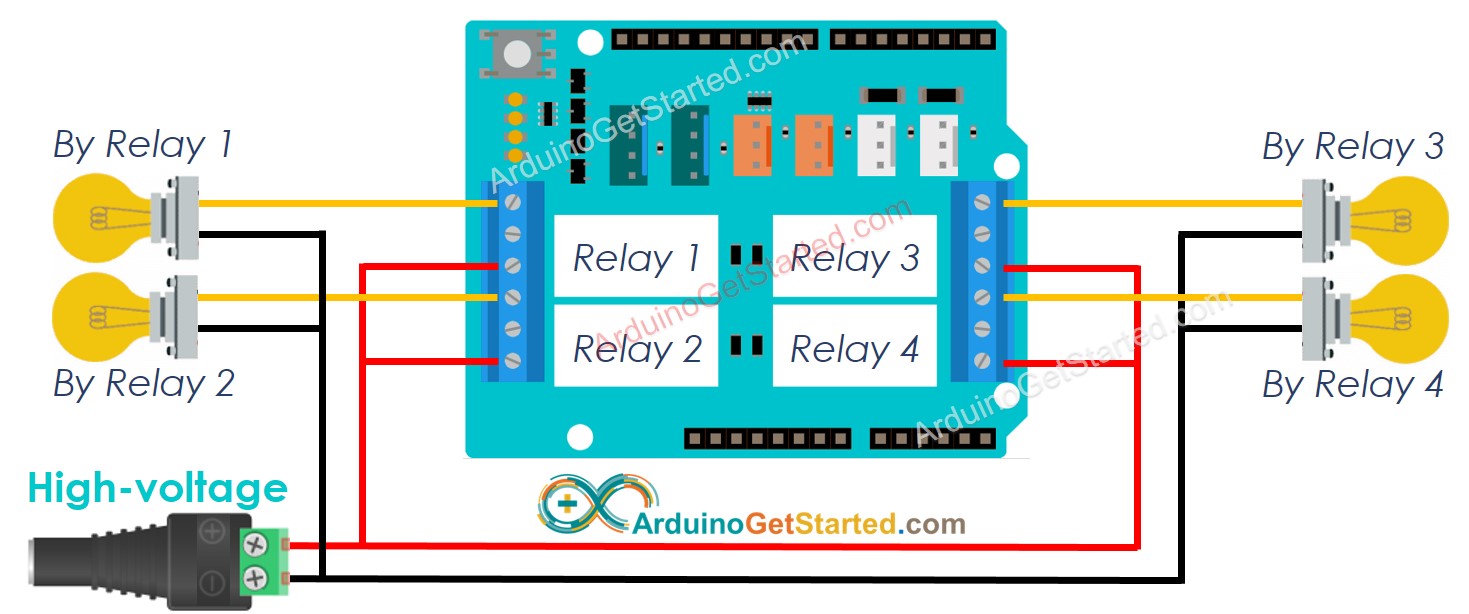
Cette image a été créée avec Fritzing. Cliquez pour agrandir l'image.
※ Note:
- Le schéma de câblage ci-dessus utilise le mode normalement ouvert. Par conséquent, seuls COM et NO sont utilisés. NC n'est pas utilisé.
- Si 4 dispositifs contrôlés par un relais utilisent la même tension, nous pouvons utiliser un seul adaptateur d'alimentation haute tension pour tous. Cependant, s'ils utilisent des tensions différentes, nous pouvons utiliser des adaptateurs d'alimentation haute tension différents de manière indépendante.
Comment programmer un module relais à 4 canaux
- Sur la base des spécifications du bouclier, définissez le plan de brochage.
- Initialise la broche Arduino en mode de sortie numérique en utilisant la fonction pinMode().
- Active le relais en utilisant la fonction digitalWrite() pour définir l'état de sortie sur HIGH.
- Désactivez le relais en utilisant la fonction digitalWrite() pour régler l'état de sortie sur LOW.
Code Arduino
Étapes rapides
- Copiez le code ci-dessus et ouvrez-le avec l'IDE Arduino.
- Cliquez sur le bouton Upload dans l'IDE Arduino pour téléverser le code vers Arduino.
- Écoutez le clic des relais.
- Regardez le résultat sur le moniteur série.
